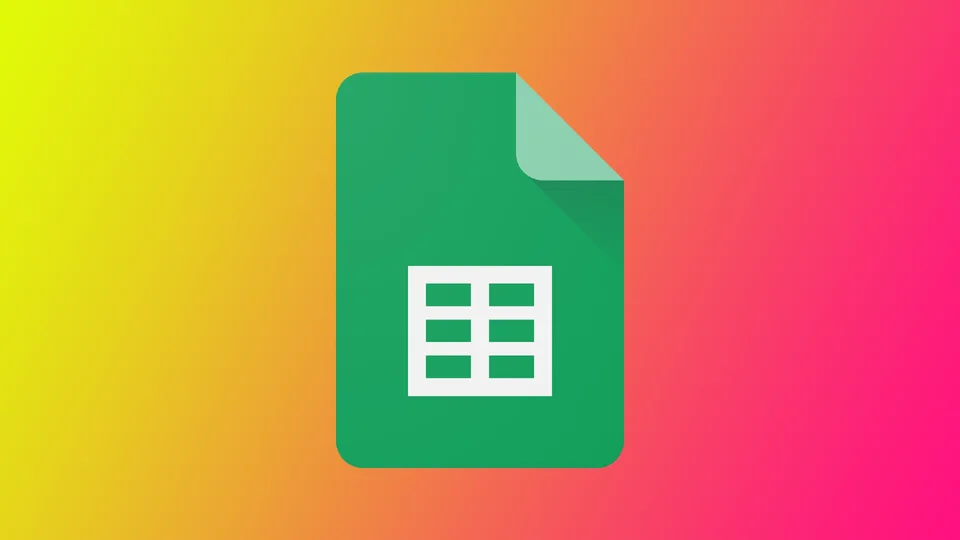Google Regneark har mange funksjoner, blant annet muligheten til å skrive ut regneark. Å skrive ut et regneark i Google Sheets er en viktig ferdighet for alle som jobber med data, siden det lar deg lage papirkopier av arbeidet ditt for arkivering eller for å dele med andre som kanskje ikke har tilgang til internett.
Å skrive ut et regneark krever imidlertid mer enn bare å klikke på en knapp. Det er viktig å sørge for at den utskrevne versjonen ser ut slik du vil ha den, med riktig formatering, lesbar tekst og nøyaktige data. La oss se på alle nyansene som kan oppstå for deg.
Hvordan skrive ut et enkelt ark i Google Sheets
Det er enkelt å skrive ut et enkelt regneark i Google Regneark. Følg disse trinnene for å skrive ut et enkelt regneark i Google Regneark:
- Åpne regnearket du vil skrive ut i Google Sheets.
- Klikk på Fil i menylinjen og velg Skriv ut fra rullegardinmenyen – alternativt kan du trykke «Ctrl+P» på en Windows-PC eller «Command+P» på en Mac.
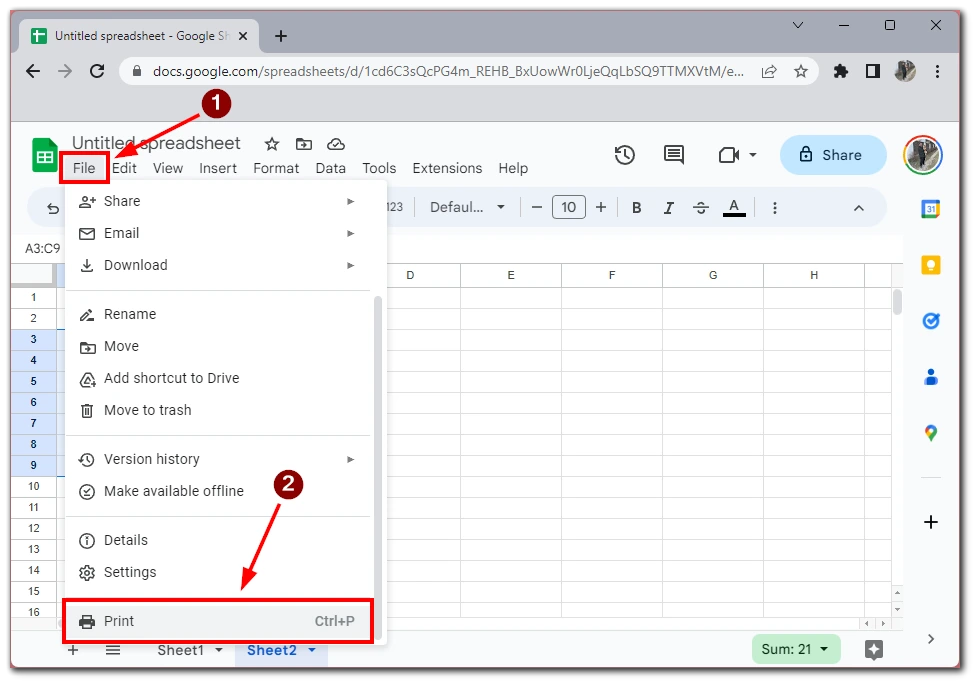
- Dialogboksen Skriv ut vises. I denne boksen kan du justere utskriftsinnstillingene, for eksempel Sideretning, Papirstørrelse og Marginer, eller legge til formatering som Sideskift.
- Klikk deretter på Neste.
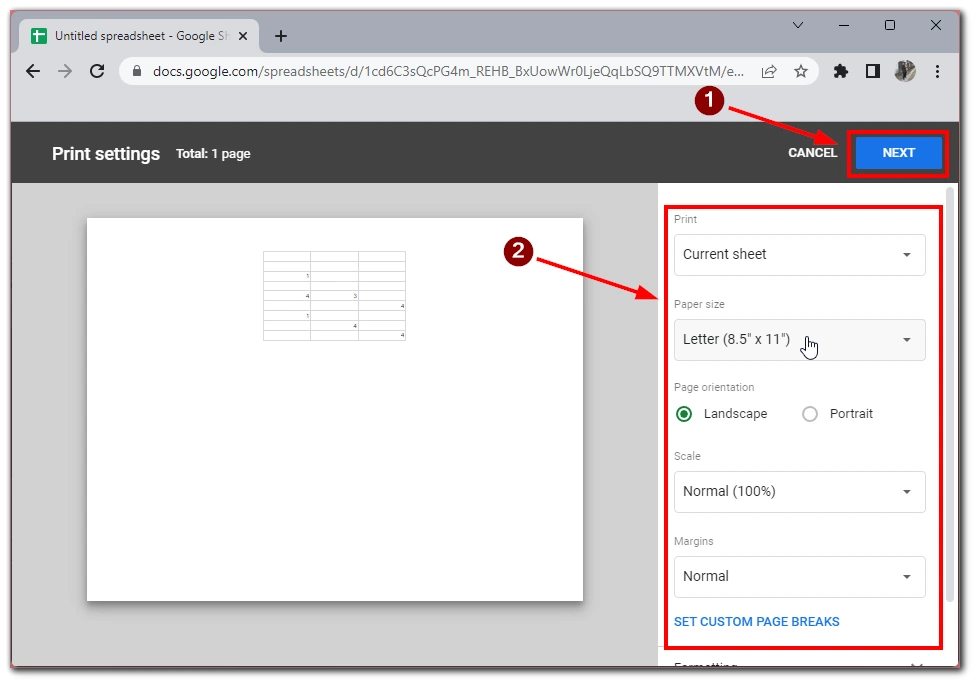
- Du kommer til forhåndsvisningsvinduet, der du kan se hvordan dokumentet vil se ut og sende det til en tilkoblet skriver eller lagre det som en PDF-fil for senere utskrift.
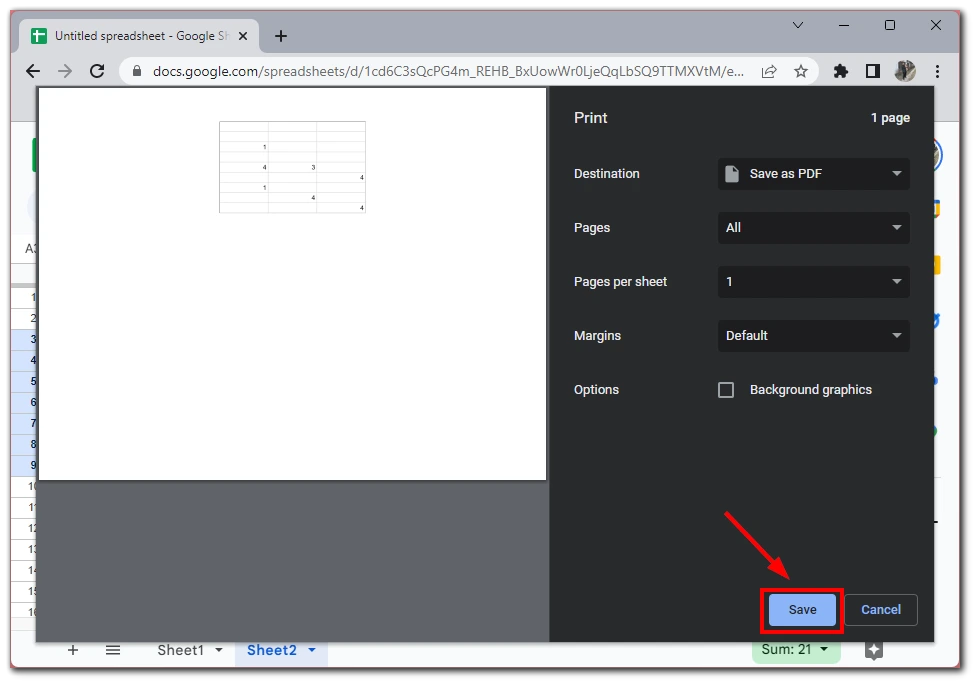
Ved å følge disse enkle trinnene kan du enkelt skrive ut et regneark i Google Sheets. Forhåndsvisning av regnearket før utskrift og justering av sideoppsettet etter behov er viktig for å sikre at den utskrevne versjonen ser profesjonell og polert ut. Med disse tipsene kan du trygt skrive ut regnearkene dine og dele dem med andre.
Hvordan skrive ut flere ark i Google Sheets
Å skrive ut flere ark i Google Regneark er litt mer komplisert enn å skrive ut ett enkelt ark, men det er fortsatt enkelt. De fleste trinnene vil være de samme som for et enkelt ark. For å gjøre dette trenger du følgende:
- Åpne det første arket du vil skrive ut i Google Sheets.
- Klikk på Fil i menylinjen og velg Skriv ut fra rullegardinmenyen. Alternativt kan du trykke «Ctrl+P» på en Windows-PC eller «Command+P» på en Mac.
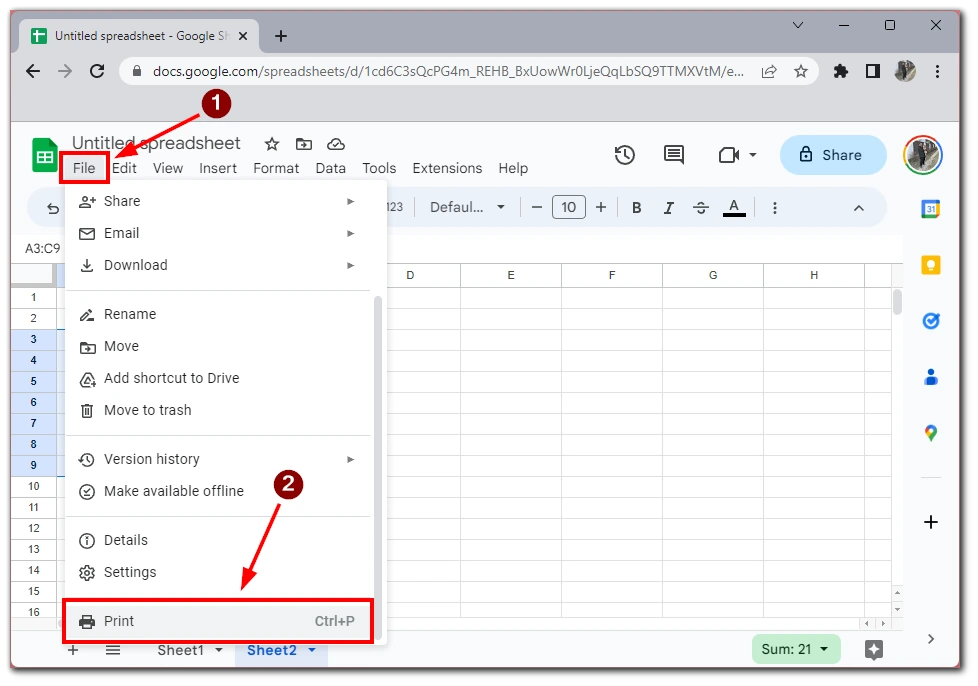
- Deretter må du velge Arbeidsbok under alternativet Skriv ut.
- Deretter angir du de ønskede arkene du trenger å skrive ut, under Valg.
- Juster alle innstillingene for det fremtidige dokumentet og klikk på Neste.
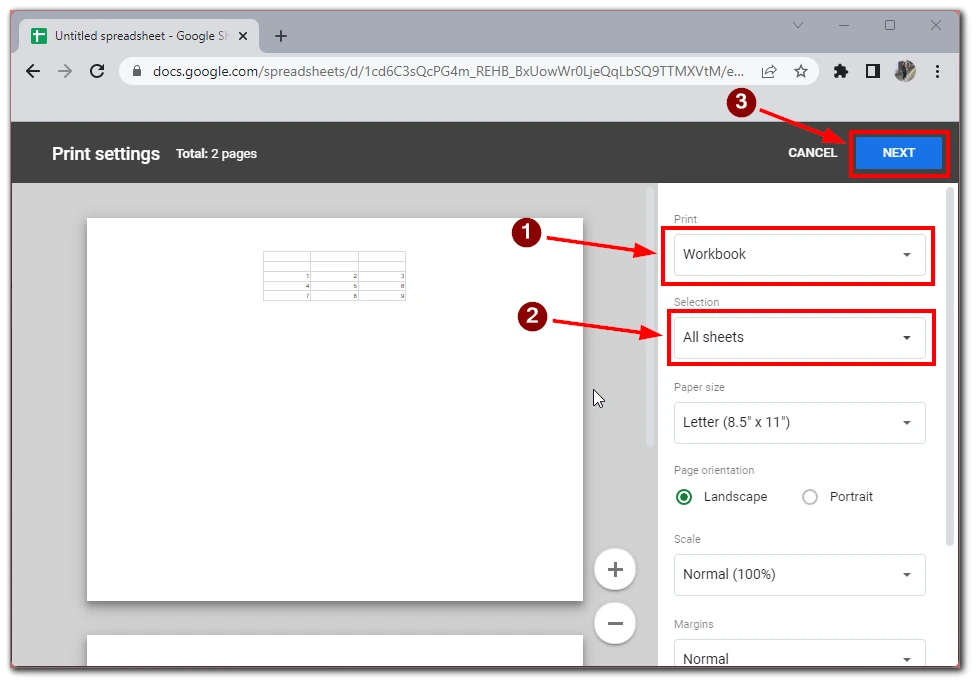
- Du kommer til forhåndsvisningsvinduet for det fremtidige dokumentet. Velg ønsket skriver eller lagre dokumentet som en PDF-fil.
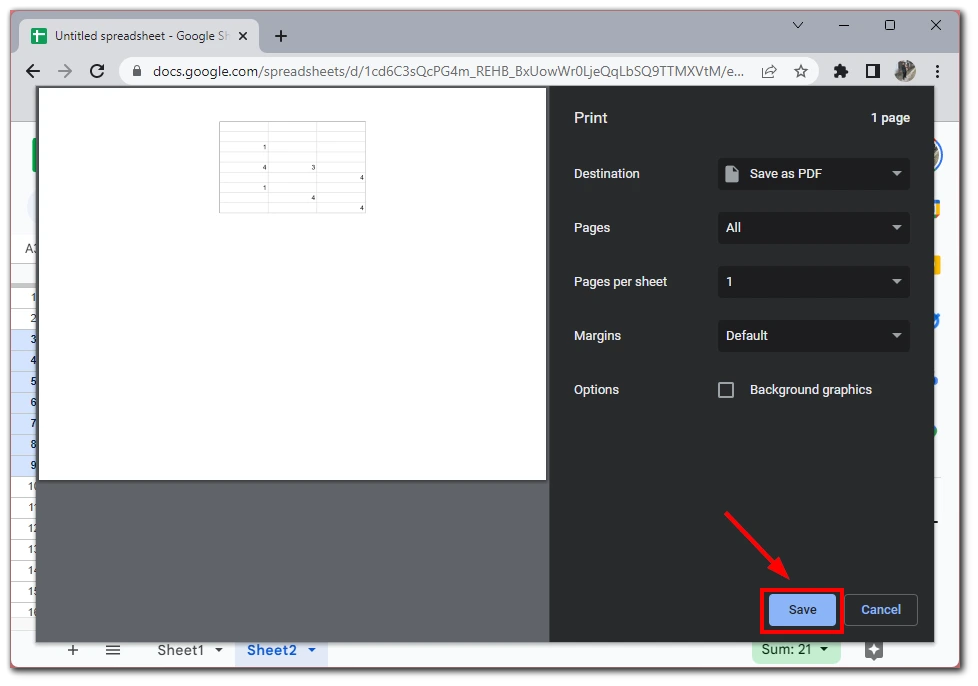
Denne metoden lar deg skrive ut flere ark samtidig, noe som sparer tid og krefter. Det er imidlertid viktig å merke seg at denne metoden kanskje ikke er ideell hvis du trenger å skrive ut ark med forskjellige sideoppsett, eller hvis du vil tilpasse utskriftsalternativene for hvert ark individuelt. I så fall bør du skrive ut hvert ark etter hverandre.
Slik skriver du ut bare utvalgte områder i Google Sheets
Å skrive ut bare utvalgte områder i Google Sheets er nyttig når du ikke vil skrive ut hele arket, men bare en del av det. Slik gjør du det:
- Velg cellene du vil skrive ut ved å klikke og dra musen over dem. Du kan også holde nede «Shift«-tasten mens du klikker på celler for å velge flere områder.

- Klikk på Fil i menylinjen og velg Skriv ut fra rullegardinmenyen.
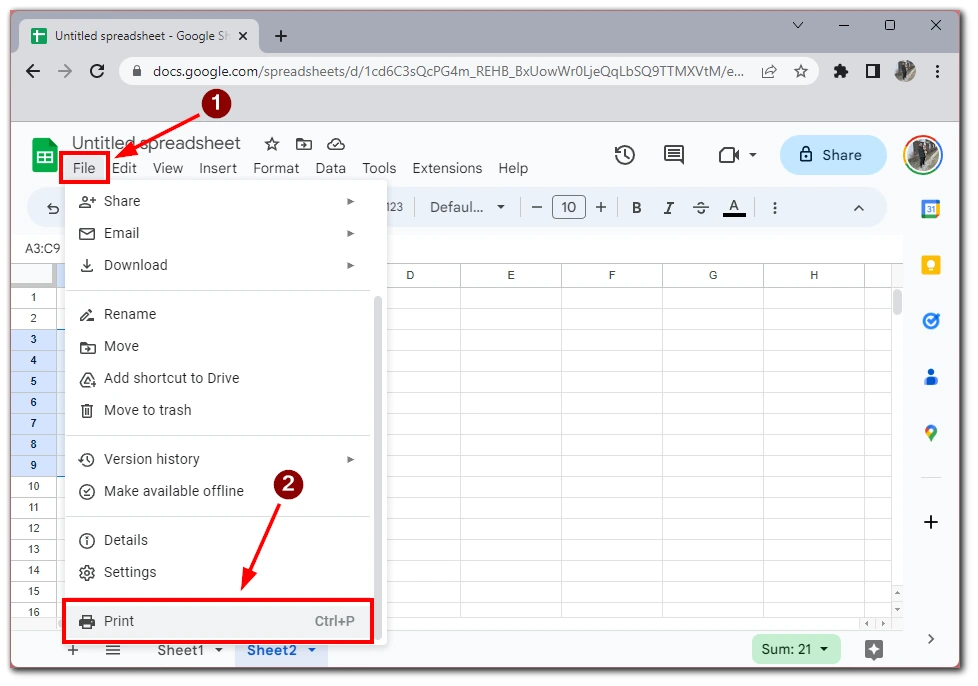
- I dialogboksen Skriv ut velger du Valgte celler under delen Skriv ut. Juster deretter alle innstillingene for dokumentet.
- Forhåndsvis valget ditt ved å klikke på knappen Neste. Da kan du se hvordan utvalget ditt vil se ut når det skrives ut.
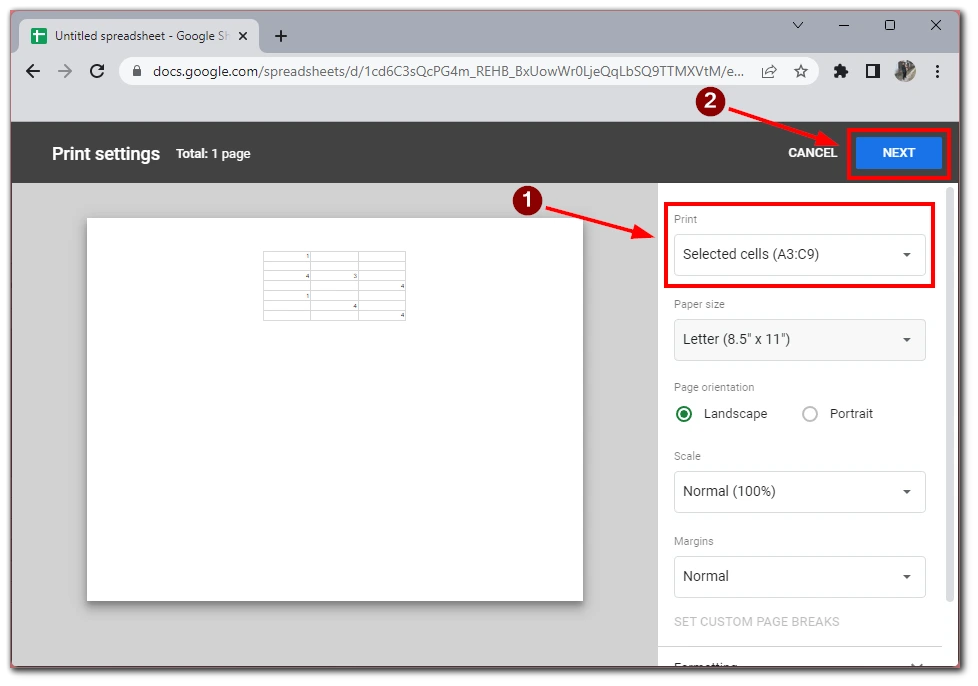
- Juster utskriftsinnstillingene etter behov, for eksempel antall kopier eller skriver, og klikk på Skriv ut for å skrive ut valget ditt eller Lagre for å lagre filen som PDF.
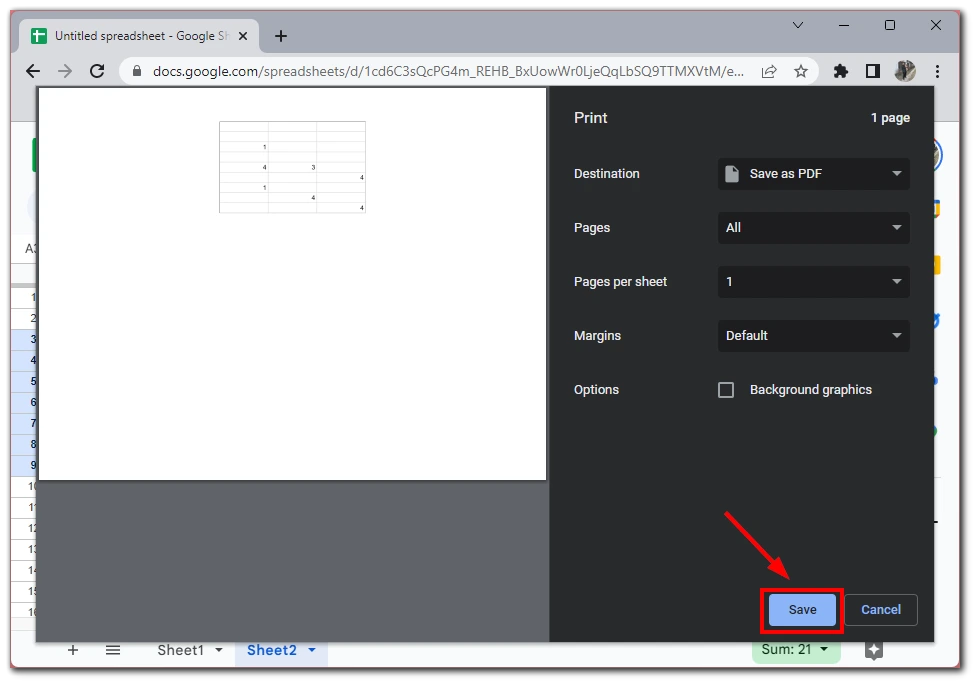
Det er viktig å merke seg at når du skriver ut valgte celler, vil bare disse cellene skrives ut, selv om de er en del av en større tabell. Hvis du for eksempel velger et celleområde midt i en tabell, vil bare disse cellene bli skrevet ut, og resten av tabellen vil ikke bli inkludert i utskriften.
Slik skriver du ut et regneark i Google Sheets på en mobil-app
Å skrive ut et regneark i Google Regneark på en mobilapp er et flott alternativ når du er på farten og ikke har tilgang til en datamaskin. Jeg vil også påpeke at mobilapplikasjonene for iOS og Android ikke er veldig forskjellige, og instruksjonene for utskrift vil være de samme. Slik skriver du ut et regneark i Google Regneark på en mobilapp:
- Åpne Google Sheets-appen på mobilenheten din.
- Naviger til regnearket du vil skrive ut.
- Trykk på ikonet med tre prikker øverst til høyre på skjermen.
- I menyen på siden trykker du på Del og eksporter.
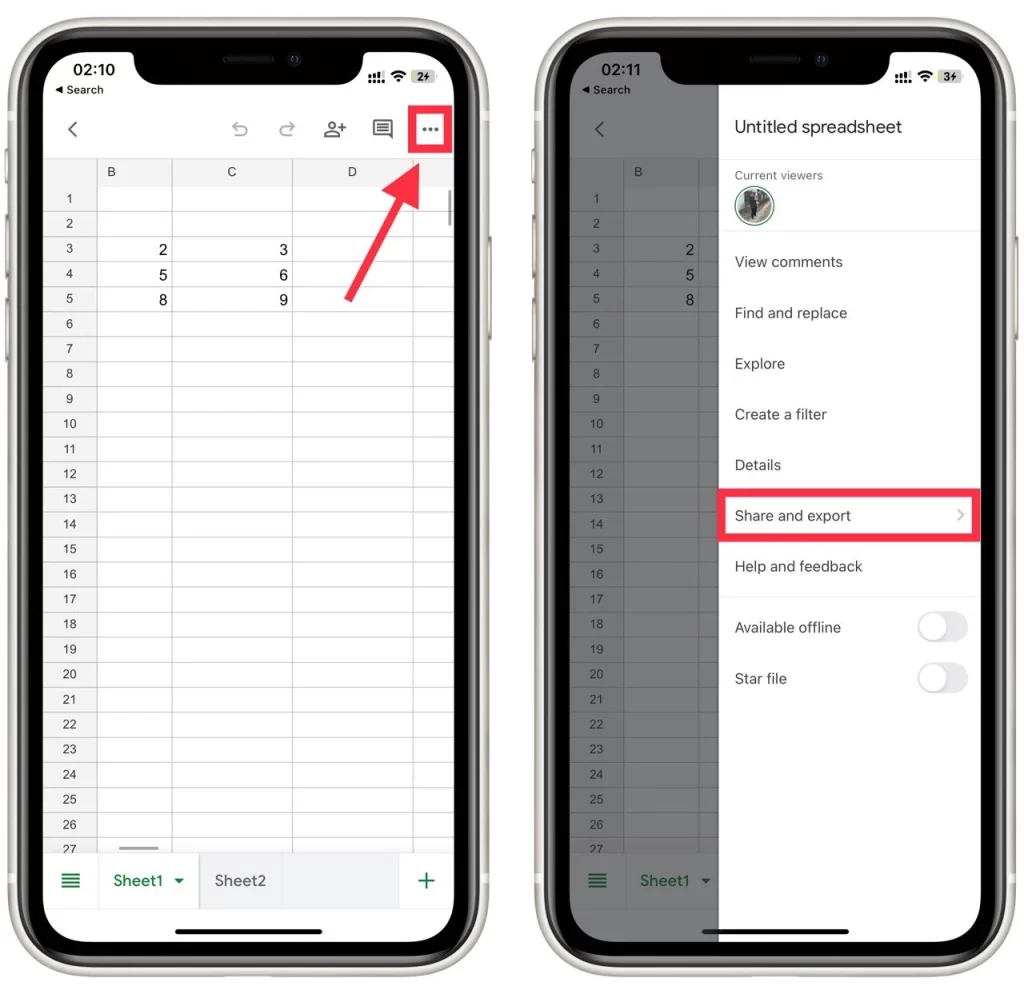
- Velg Skriv ut fra rullegardinmenyen.
- Velg skriveren du vil bruke.
- Velg eventuelle ekstra utskriftsalternativer, for eksempel antall kopier, dobbeltsidig utskrift eller papirstørrelse.
- Trykk på knappen Skriv ut for å starte utskriften.
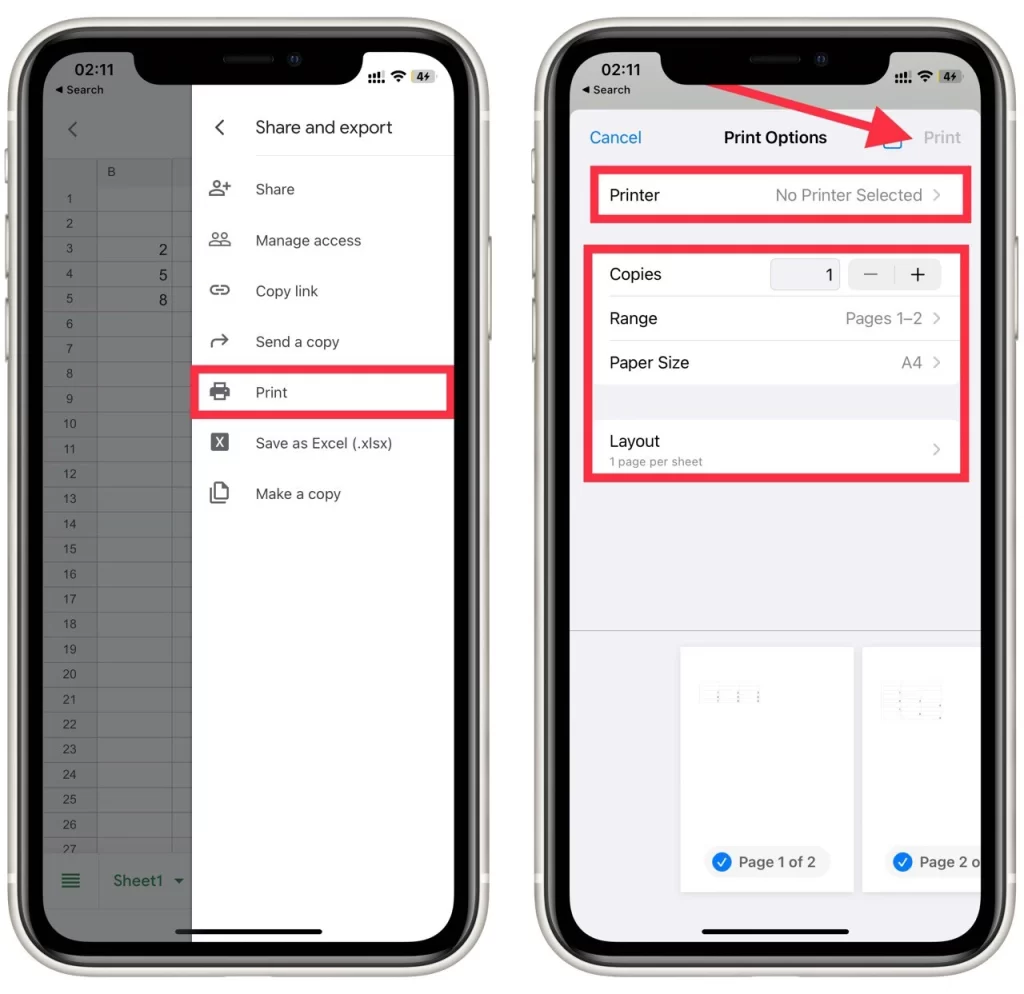
Det er viktig å merke seg at alternativene for utskrift på en mobilapp kan være begrenset sammenlignet med utskrift fra en datamaskin. Det kan for eksempel hende at du ikke kan velge et bestemt celleområde for utskrift eller justere marginer og skalering.
Men hvis du trenger flere tilpasningsalternativer, kan du alltid lagre regnearket i Google Disk og få tilgang til det fra en datamaskin for å skrive ut med mer avanserte innstillinger.